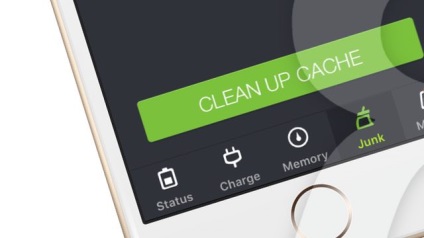
Кешовані файли використовуються в багатьох програмах. Наприклад, Safari використовує кеш для того, щоб зберігати інформацію про відвідані вами сайтах. Навіщо? Це робиться для того, щоб в майбутньому прискорити процес їх відкриття - так користувачі витратить менше трафіку. Плюси очевидні - але є і мінуси, з часом кеш розростається.
Зазвичай файли з кешем не уповільнюють iOS - адже їхнє завдання полягає в тому, щоб все працювало швидше. Втім, вони завжди займають місце і іноді вимагають для себе обчислювальні потужності операційної системи, так що час від часу чистити кеш все-таки варто.
Як почистити кеш Safari
Почнемо з самого «великого» сховища кеша - браузера Apple Safari. У «прибирання» немає нічого складного - досить відкрити на iPhone або iPad Налаштування і зробити наступне:
1. Прокрутіть вниз (приблизно до середини) і виберіть розділ налаштувань Safari;
2. Знову перейдіть до кінця, виберіть пункт Очистити історію і дані сайтів;
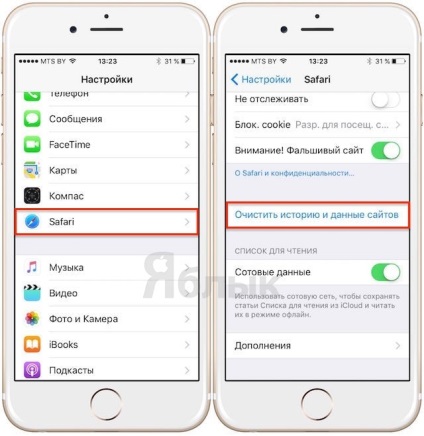
3. Підтвердіть дію натисканням на напис червоного кольору Очист. історію і дані.
Як чистити кеш додатків
На iPhone і iPad відповідної опції немає. Є два варіанти - або видалити програму з пристрою (тоді віддалиться і кеш), або подивитися в настройках - можливо, розробник передбачив спеціальну опцію з очищення «сміття».
В принципі, є і третій варіант - стороннє додаток з App Store під назвою Battery Doctor. Після запуску програми:
1. Знайдіть в нижній частині екрана напис Junk і натисніть на неї;
2. Виберіть пункт Clean up Cache;
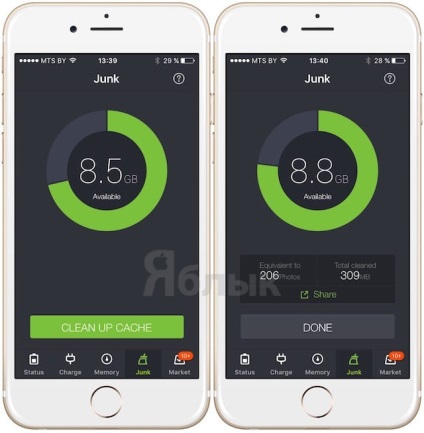
3. З'явиться попереджувальний напис: Battery Doctor нагадає, що може видалити не тільки марний «сміття», а й цінні дані на зразок прогресу в іграх, збережених сторінок в браузерах і т.п. Творці програми рекомендують користуватися функцією тільки тоді, тоді місця на диску дійсно мало. Також буде не зайвим зробити резервну копію даних. Якщо все сказане вас не бентежить - сміливо тисніть на кнопку Clean ( «Очистити»).
Як чистити оперативну пам'ять iPhone або iPad
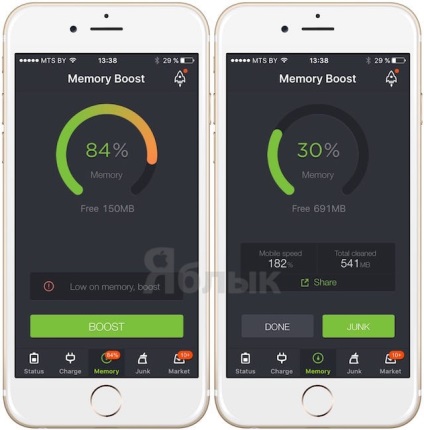
Пара рад по використанню «очищення пам'яті»
1. Не користуйтеся програмою занадто часто (у нас все-таки iOS, а не Android). Деякі програми та процесам потрібно перезавантаження для того, щоб знову працювати в повну силу, для цього буде потрібно обчислювальна потужність процесора і заряд батареї.
2. Не чекайте від функції «чудес». Звільнення пам'яті не завжди призводить до покращення продуктивності і не завжди збільшує час роботи від батареї. Часом на ці показники впливають інші, більш фундаментальні причини (наприклад, версія операційної системи).
CacheClearer (Джейлбрейк) очистить кеш в будь-якому додатку
Описані вище способи працюють на будь-яких iPhone і iPad - як на звичайних, так і для минулих через процедуру джейлбрейка. А ось наступна порада стане в нагоді тільки власникам «Джейла».
Відомий розробник Райан Петрич випустив бета-версію свого сховища під назвою CacheClearer. З його допомогою можна швидко очистити кеш в будь-якому додатку.
Далі знайдіть через пошук CacheClearer. а потім встановіть його. Зверніть увагу: після завершення процедури ви не знайдете на пристрої ні однойменної програми, ні налаштувань для цього Твіка. Щоб скористатися ним, зробіть наступне:
1. Відкрийте Налаштування. потім Основні -> Статистика -> Сховище. (В iOS 9: Основні -> Сховище і iCloud -> Сховище -> Керувати)
2. Виберіть потрібно додаток і натисніть на нього.
3. Натисніть на кнопку, що з'явилася Clear App's Cache ( «Видалити кеш додатка»).
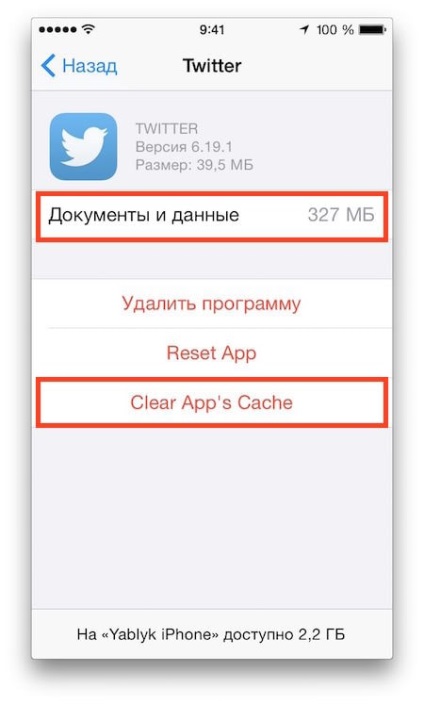
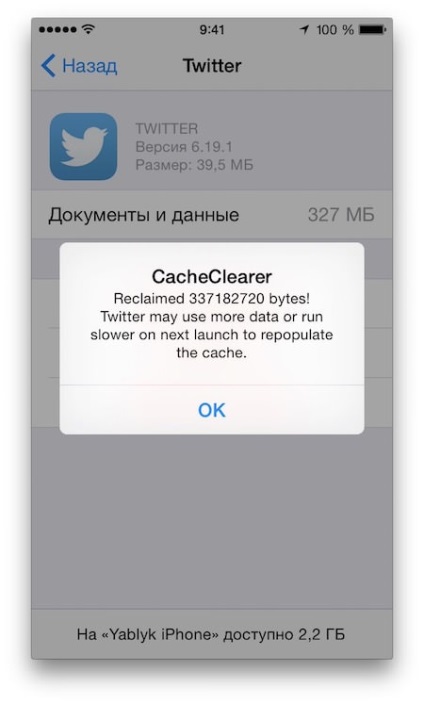

Всі ці нехитрі маніпуляції приведуть до того, що ваш iPhone або iPad відразу стане набагато швидше, ніж раніше. А чи потрібно щось ще для горезвісного «user experience» на 5 балів ?!